So verwenden und richten Sie „Tap-to-Charge“ ein
„Tap-to-Charge“ ist die einfachste Möglichkeit, Ihr E-Fahrzeug an einer ChargePoint Ladestation zu laden. Sie benötigen keine Karte – nur Ihr ChargePoint Konto und Ihr Smartphone!
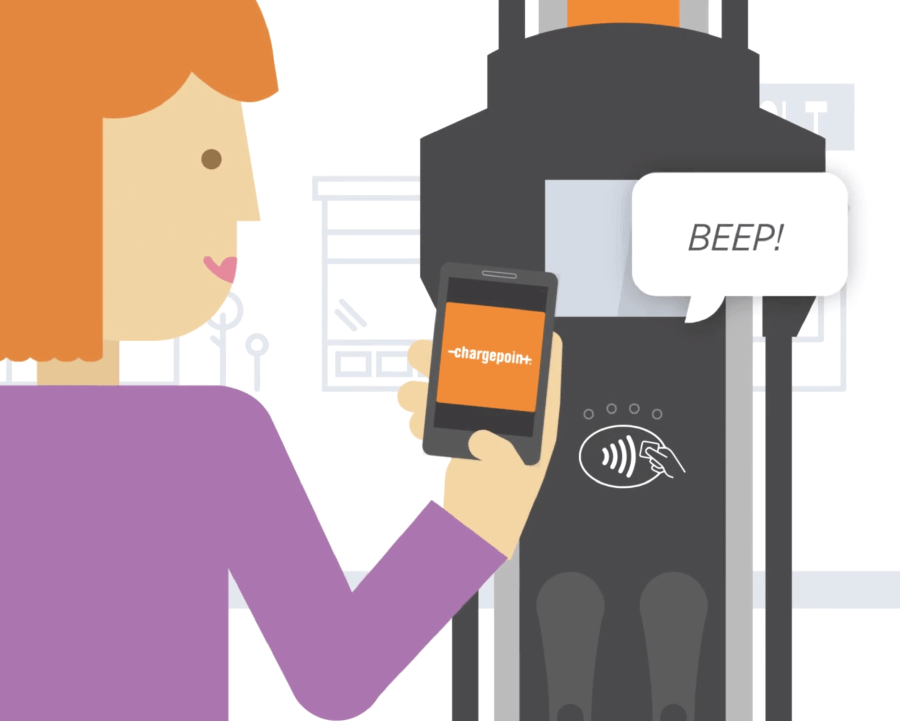
Laden Sie die ChargePoint App für iPhone oder Android herunter, und registrieren Sie sich bzw. melden Sie sich an.
Wenn Sie zum ersten Mal ein Konto erstellen, richten Sie „Tap-to-Charge“ ein, indem Sie ChargePoint zum Apple Wallet hinzufügen (iPhone) oder NFC aktivieren (Android).
Wenn Sie bereits ein ChargePoint Konto haben und „Tap-to-Charge“ noch nicht eingerichtet haben, öffnen Sie das Menü oben links.
Wählen Sie „Konto“, „Karten verwalten“ und dann „Bitte einrichten“ aus.
Fügen Sie den ChargePoint Pass als Karte oder zu Ihrem Wallet hinzu.
Wenn Sie „Tap-to-Charge“ eingerichtet haben, suchen Sie eine Ladestation, an der Sie mit der App laden möchten.
Stellen Sie sicher, dass Sie mit Ihrem ChargePoint Konto in der App angemeldet sind.
Halten Sie Ihr Smartphone an das Lesegerät der Ladestation, um den Stecker freizuschalten. Stellen Sie bei Android sicher, dass NFC aktiviert und Ihr Bildschirm an ist. Falls Sie beim iPhone keine Face ID nutzen, legen Sie den Finger auf die Home-Taste, um Touch ID zu verwenden.
Schließen Sie Ihr Auto an. Das war’s!
Wenn Sie benachrichtigt werden, dass Ihr E-Fahrzeug vollständig geladen ist, entfernen Sie Ihr Auto, damit andere die Ladestelle nutzen können.